Comment vérifier si la cellule est vide dans Google Sheets
Vous pouvez utiliser les formules suivantes pour vérifier si les cellules sont vides dans Google Sheets :
Méthode 1 : vérifier si une cellule est vide
=IF(ISBLANK(A1),"Empty","Not Empty")
Si la cellule A1 est vide, cette formule renvoie « Vide » et si ce n’est pas le cas, la formule renvoie « Non vide ».
Méthode 2 : vérifier si plusieurs cellules sont vides
=IF(AND(ISBLANK(A1), ISBLANK(B1)),"Empty","Not Empty")
Si les cellules A1 et B1 sont toutes deux vides, cette formule renvoie « Vide ». Sinon, il renvoie « Pas vide ».
Les exemples suivants montrent comment utiliser chaque méthode dans Google Sheets.
Exemple 1 : Vérifiez si une cellule est vide
Supposons que nous ayons l’ensemble de données suivant dans Google Sheets qui montre le nombre de points marqués par différents joueurs de basket-ball :
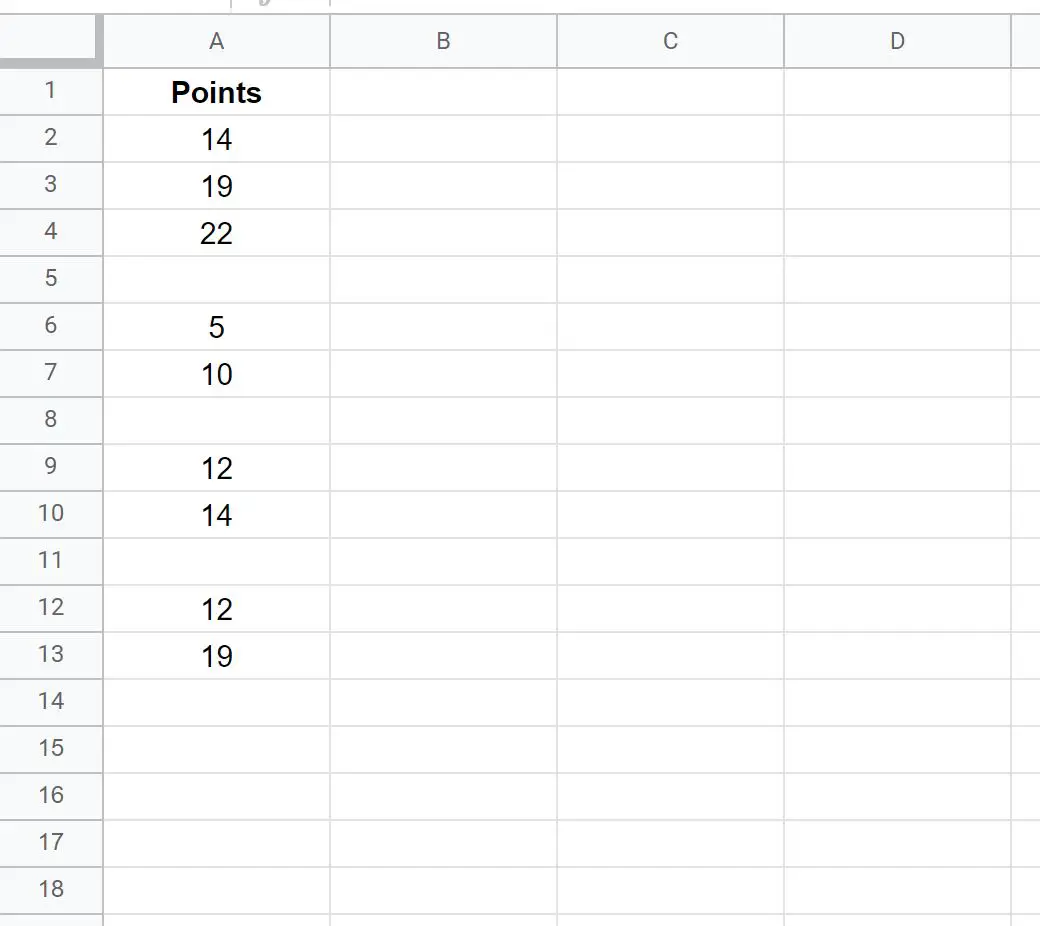
Nous utiliserons la formule suivante pour vérifier si chaque cellule de la colonne A est vide :
=IF(ISBLANK(A2),"Empty","Not Empty")
Nous allons taper cette formule dans la cellule B2 , puis la copier et la coller dans chaque cellule restante de la colonne B :
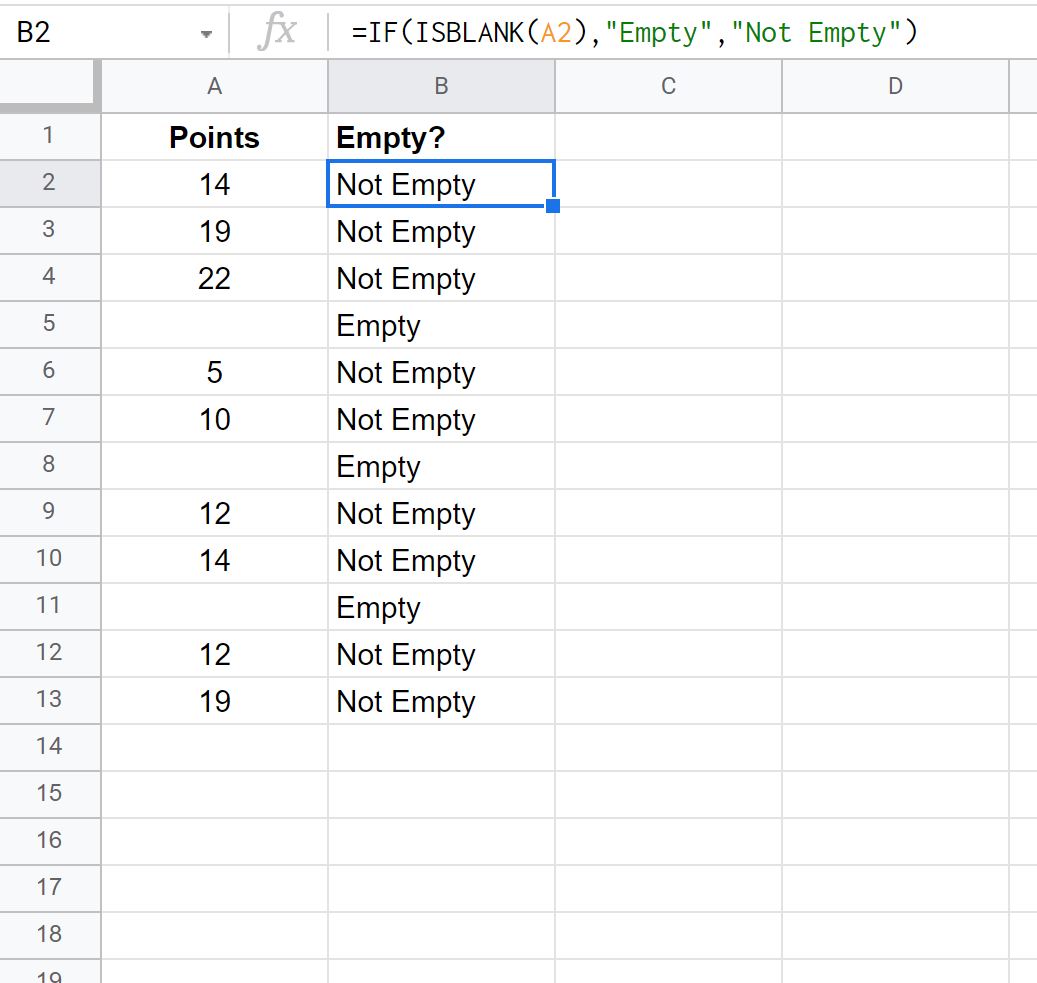
Les valeurs de la colonne B nous indiquent si chaque valeur correspondante dans la colonne A est vide ou non.
Exemple 2 : Vérifiez si plusieurs cellules sont vides
Supposons que nous ayons l’ensemble de données suivant dans Google Sheets :
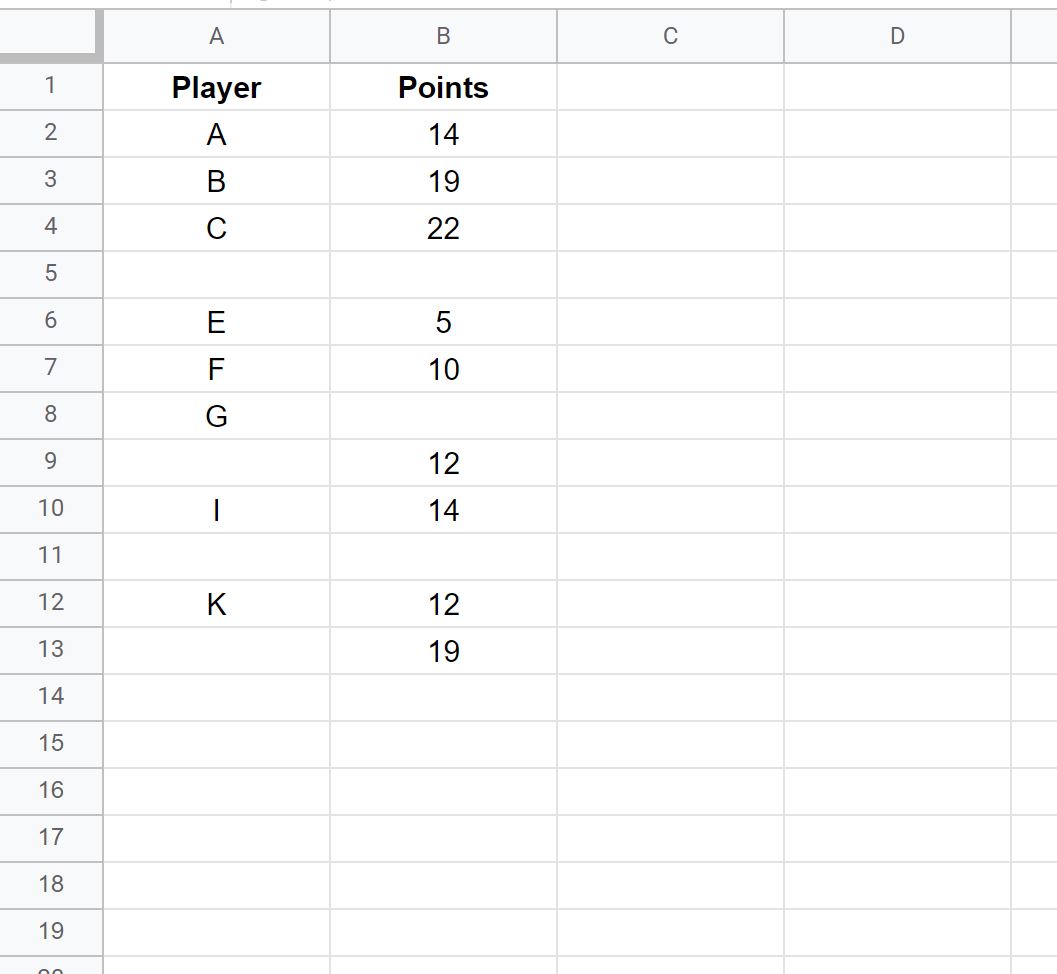
Nous utiliserons la formule suivante pour vérifier si les cellules des colonnes A et B sont vides :
=IF(AND(ISBLANK(A2), ISBLANK(B2)),"Empty","Not Empty")
Nous allons saisir cette formule dans la cellule C2 , puis la copier et la coller dans chaque cellule restante de la colonne C :
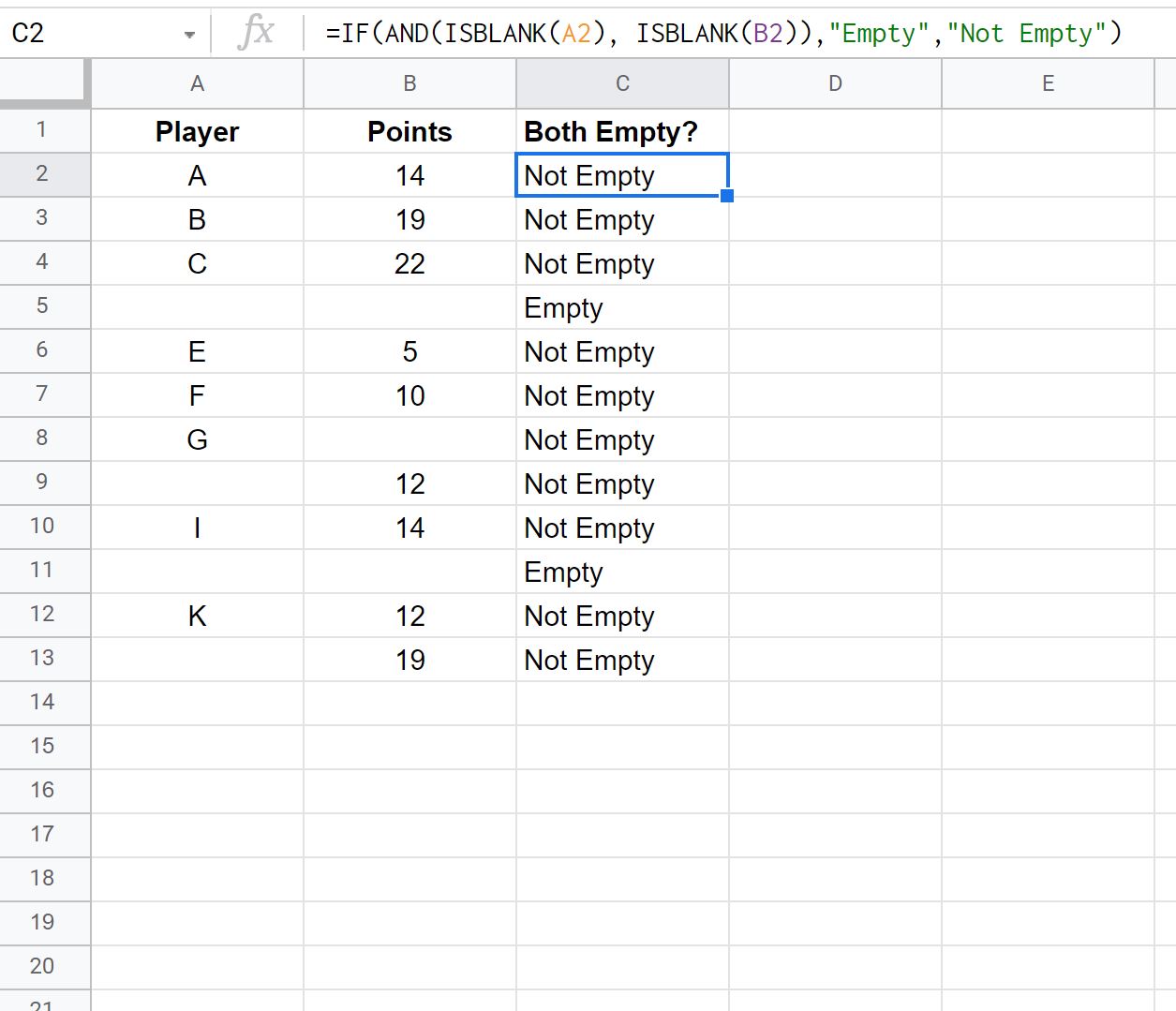
Les valeurs de la colonne C nous indiquent si les deux valeurs correspondantes dans la colonne A et la colonne B sont vides ou non.
Remarque : Vous pouvez trouver la documentation complète de la fonction ISBLANK dans Google Sheets ici .
Ressources additionnelles
Les didacticiels suivants expliquent comment effectuer d’autres tâches courantes dans Google Sheets :
Comment utiliser « Si contient » dans Google Sheets
Comment utiliser ISERROR dans Google Sheets
Comment ignorer les valeurs #N/A avec des formules dans Google Sheets
